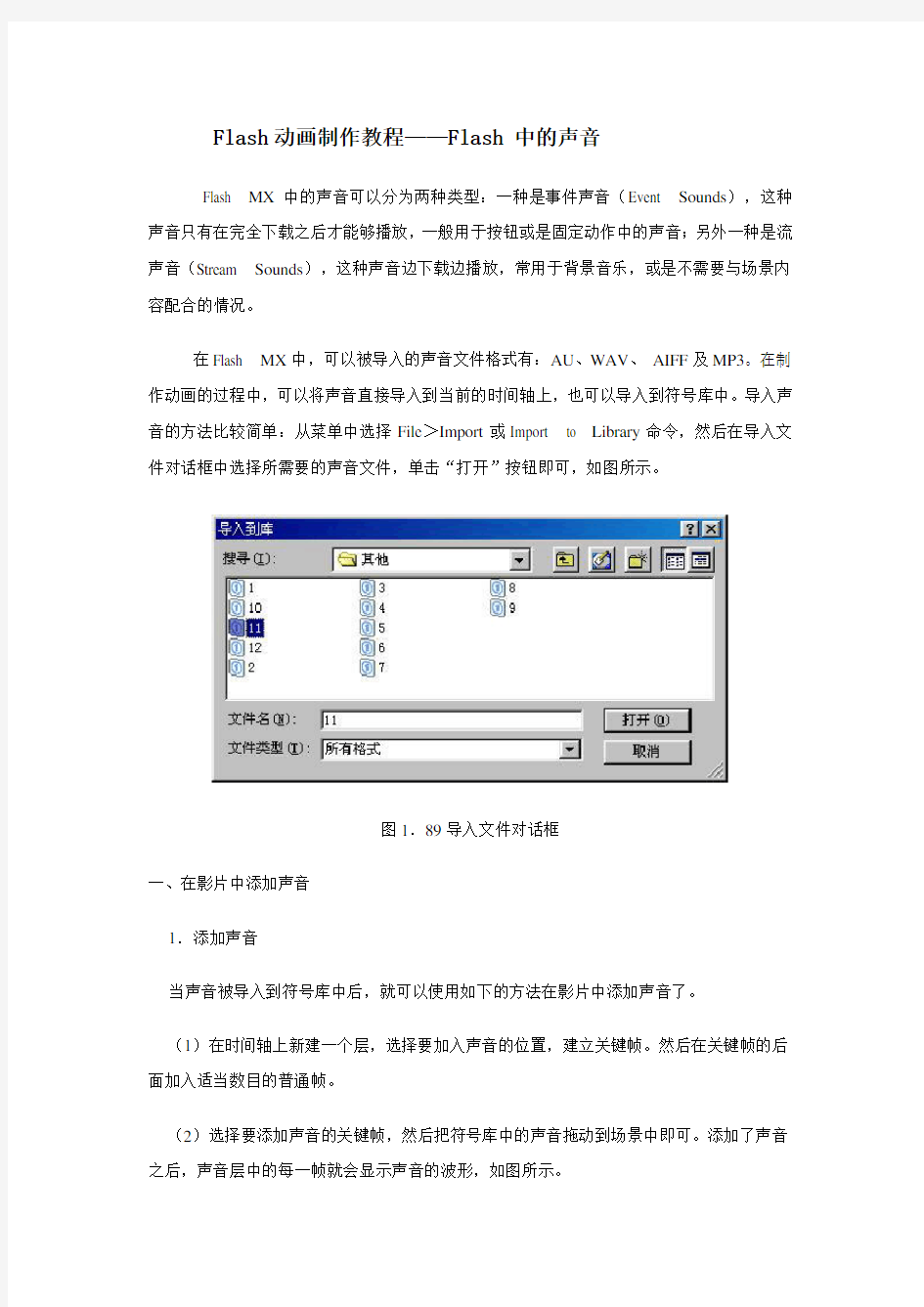
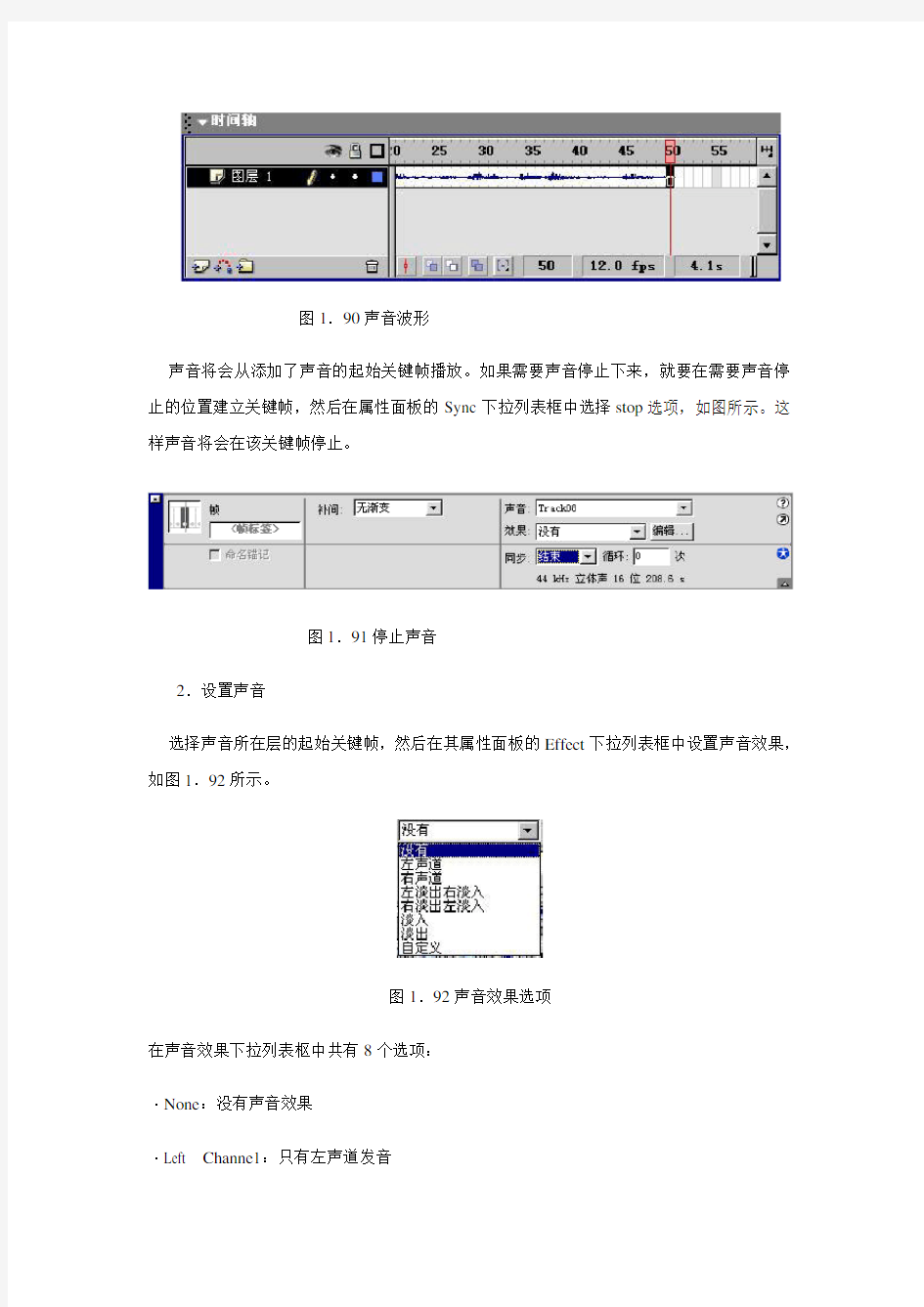
Flash动画制作教程——Flash 中的声音
Flash MX中的声音可以分为两种类型:一种是事件声音(Event Sounds),这种声音只有在完全下载之后才能够播放,一般用于按钮或是固定动作中的声音;另外一种是流声音(Stream Sounds),这种声音边下载边播放,常用于背景音乐,或是不需要与场景内容配合的情况。
在Flash MX中,可以被导入的声音文件格式有:AU、WAV、AIFF及MP3。在制作动画的过程中,可以将声音直接导入到当前的时间轴上,也可以导入到符号库中。导入声音的方法比较简单:从菜单中选择File>Import或Import to Library命令,然后在导入文件对话框中选择所需要的声音文件,单击“打开”按钮即可,如图所示。
图1.89导入文件对话框
一、在影片中添加声音
1.添加声音
当声音被导入到符号库中后,就可以使用如下的方法在影片中添加声音了。
(1)在时间轴上新建一个层,选择要加入声音的位置,建立关键帧。然后在关键帧的后面加入适当数目的普通帧。
(2)选择要添加声音的关键帧,然后把符号库中的声音拖动到场景中即可。添加了声音之后,声音层中的每一帧就会显示声音的波形,如图所示。
图1.90声音波形
声音将会从添加了声音的起始关键帧播放。如果需要声音停止下来,就要在需要声音停止的位置建立关键帧,然后在属性面板的Sync下拉列表框中选择stop选项,如图所示。这样声音将会在该关键帧停止。
图1.91停止声音
2.设置声音
选择声音所在层的起始关键帧,然后在其属性面板的Effect下拉列表框中设置声音效果,如图1.92所示。
图1.92声音效果选项
在声音效果下拉列表枢中共有8个选项:
·None:没有声音效果
·Left Channe1:只有左声道发音
·right channe1:只有右声道发音
·Fade Left to right 声音从左声道到右声道渐变
·Fade right to Left:声音从右声道到左声道渐变
·Fade In:声音逐渐增强
·Fade Out:声音逐渐减弱
·Custom:自定义声音
当选择了Custom选项之后,将会弹出Edit Envelope对话框,如图193所示。该对话框的上半部分显示了声音的左声道效果,下半部分显示了声音的右声道效果。带小方框的折线是音量的包络线,线上各点的高度代表播放该点所处位置声音的音量。改变包络线可以作出各种声音效果。
图193 Edit Envelop对话框
二、设置声音属性
在Flash动画的制作过程中,当声音符号创建之后,常常需要对其进行更新、替换或压缩。
1.更新声音
当外部的声音文件发生变化时,为了使其与导入的文件一致,就需要对其进行更新,更新声音符号的方法如下:在符号库中选中要更改的声音符号,然后单击鼠标右键,从弹出的莱单中选择update选项。这时将会弹出Update Library Items对话枢,如图194所示。在该对话枢中单击Update按钮,就可以更新声音符号。
图Update Library Itelms对话框
2.替换声音
在动画的创作过程中,如果一个声音符号被多次使用之后,又想使用其他的声音符号来替换当前的声音,就可以使用替换功能来替换当前的声音。这样避免了一个一个地去修改声音符号的实例。替换声音的具体操作步骤如下:
(1)在符号库中选择要替换的声音符号,单击鼠标右键,从弹出的菜单中选择Properties选项,将会弹出Sound Properties (声音属性)对话框,如图所示。
图1.95声音属性对话框
(2)在该对话框中单击1mport按钮,弹出1mport Sound (导入声音)对话框,如图1.96所示。
(3 )选择新的声音文件之后,单击“打开”按扭,这时Sound Properties对话框中的文件及其路径都会发生变化。单击OK按钮,关闭Sound Properties对话框,完成声音文件夹的替换。
图1.96导入声音对话框
3.声音的压缩
与文字、图片相比较,声音文件所占的空间要大得多。因此,F1ashMX在动画输入时都使用了默认状态下的压缩选项。当然,也可以根据实际情况宋设置某个声音符号的压缩参数。
设置声音符号的压缩参数比较简单:在符号库中选中压缩的声音符号,单击右键,从弹出的菜单中选择Export settings (输出设置)选项,将会打开sound settings (声音设置)对话框,如图1.97所示。
图197声音设置对话框
在Sound Settings对话枢中,有一个Compression (压缩选项)下拉列表枢,共包括以下5个选项:
·Default:使用默认设置。
·ADPCM:压缩8位或者16位声音数据,适用于输出较短的事件声音。
·MP3:mp3压缩格式,适用于输出较长的流声音。
·Raw:不进行压缩。
·speech:适用于讲话声音的压缩。
选中一个压缩选项后,在对话框的下方就会显示该选项的一些参数,可根据实际需要对这些参数进行设置。比如选择了ADPCM选项之后,将会显示出如图1.98所示的参数。
图1.98 ADPCM压缩选项
ADPCM压缩选项共有3个参数。
Preprocessing (预处理):选中后面的Convert Stereo to Mono复选框,声音将会从立体声转为混合声,声音的大小将会降为原来的二分之一。
sample Rate (采样率):采样率就是每秒钟对声音的采样次数。采样率越高,声音的效果也就越好,当然声音数据也就越大。可以通过下拉列表来选择合适的采样率。
·5kHz:用于对讲话声音的压缩。
·11kHz:适用于对较短声音片断的压缩。
·22kHz:用于在网络上进行传输的声音。
·44kHz:CD标准的压缩率,效果是最好的。
ADPCM Bits (位数):采样可以得到的声音的幅度,这些声音的幅度在某个范围内,之后要对这个范围进行划分。如果是2位,则划分为2的2次方即4个等级;如果是3位的话则划分为2的3次方即8个等级。位数越大,声音数据也就越大,同时声音效果也就越好。